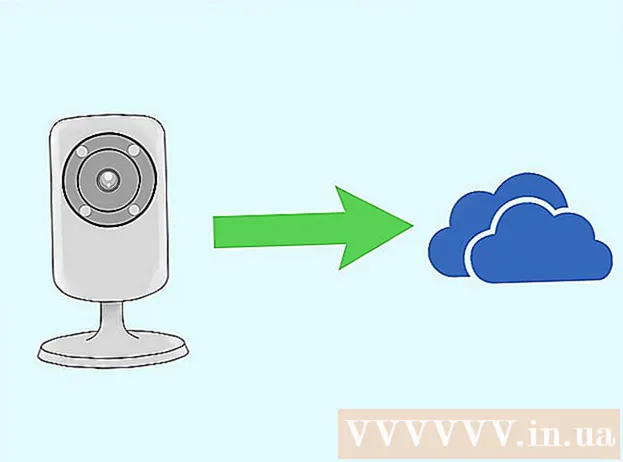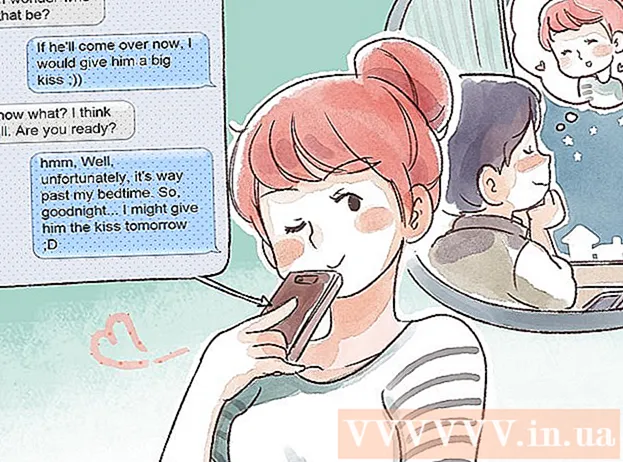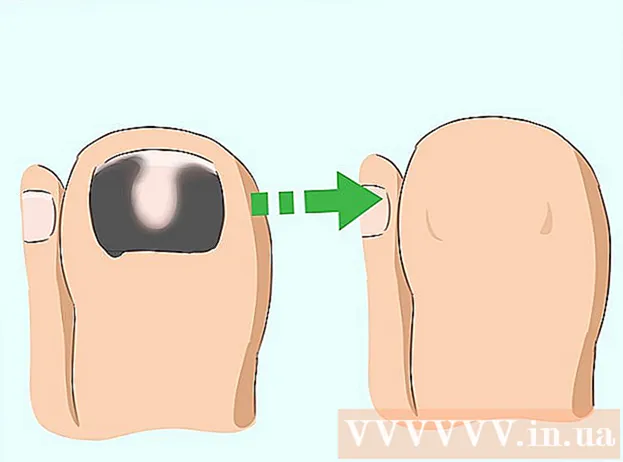Автор:
Peter Berry
Жасалған Күн:
13 Шілде 2021
Жаңарту Күні:
1 Шілде 2024

Мазмұны
Бұл мақалада фотосуреттерді Android құрылғысының ішкі жадынан SD картасына қалай тасымалдауға болатындығы көрсетілген. Мұны Android-ді орнату арқылы немесе ES File Explorer ақысыз қолданбасын пайдалану арқылы жасауға болады.
Қадамдар
3-тен 1-әдіс: Samsung Galaxy телефонын пайдаланыңыз
Қолданбалар дүкеніндегі түрлі-түсті беріліс белгішесі бар «Параметрлер» қолданбасын түрту арқылы Android құрылғысының (Параметрлер).

- Іздеу жолағын түртіңіз.
- Түрі es файлын зерттеуші
- Түртіңіз ES File Explorer файл менеджері
- Түртіңіз ОРНАТУ (Параметр)
- Түртіңіз ҚАБЫЛДАЙМЫЗ сұраған кезде.
- ES File Explorer орнатуды аяқтағанша күтіңіз.

ES File Explorer бағдарламасын ашыңыз. Түртіңіз АШУ Google Play дүкенінен (ашыңыз) немесе ES File Explorer қолданбасын түртіңіз.- Жалғастыру үшін сізге бірнеше кіріспе парақтарды айналдыру қажет.
Түймені түртіңіз ҚАЗІР БАСТАУ (Қазір бастаңыз) ES File Explorer басты бетін ашу үшін экранның ортасында көк түс.
- Егер сіз бұрын ES File Explorer бағдарламасын ашқан болсаңыз, бұл қадамды өткізіп жіберіңіз.

Түртіңіз Суреттер (Фото) сіздің Android құрылғысында фотосуреттер тізімін ашу үшін парақтың ортасында.- Бұл опцияны көру үшін сізге экраннан төмен жылжу керек болуы мүмкін.
Тасымалдау үшін фотосуретті таңдаңыз. Фотосуретті алдын ала таңдау үшін түртіп ұстап тұрыңыз, содан кейін басқа фотосуретті түрту арқылы көбірек таңдаңыз
- Егер сіз осы жерде барлық фотосуреттерді таңдағыңыз келсе, суретті алдын ала таңдау үшін түртіп, ұстап тұрыңыз, содан кейін түртіңіз Барлығын таңдаңыз Экранның жоғарғы оң жақ бұрышында (Барлығын таңдау).

Түртіңіз Жылжыту Таңдау тізімін ашу үшін экранның төменгі оң жақ бұрышындағы (өтіңіз).- Егер фотосуретті SD картасына көшіргіңіз келсе, белгішесін түртіңіз Көшіру (Көшірілген) экранның төменгі сол жақ бұрышында.
SD картасын таңдау тізіміндегі карта атауын түрту арқылы таңдаңыз.
- Android құрылғысына байланысты сізге SD картасын таңдау қажет болмауы мүмкін, себебі қалта автоматты түрде ашылады.
Қалтаны таңдаңыз. Таңдалған фотосуреттерді жылжытқыңыз келетін SD картасындағы қалтаны түртіңіз. Бұл фотосуреттерді SD картасына бірден жібереді.
- Егер таңдалған болса Көшіру орнына Жылжыту, сурет көшіріледі.
Кеңес
- Егер сіз суреттерді жылжытқан папкада бірнеше қайталанатын суреттер болса, оны түртуіңіз керек ӨТКІЗУ (Өткізіп жіберу), АЛМАСЫҢЫЗ (Ауыстыру) немесе АТЫҢЫЗ Қажет болған жағдайда (атын өзгерту) немесе ұқсас опция.
Ескерту
- Файлдарды тасымалдаудың орнына оларды SD картасына көшірген дұрыс, өйткені SD картасы ұзаққа созылмайды және өте оңай бүлінеді.